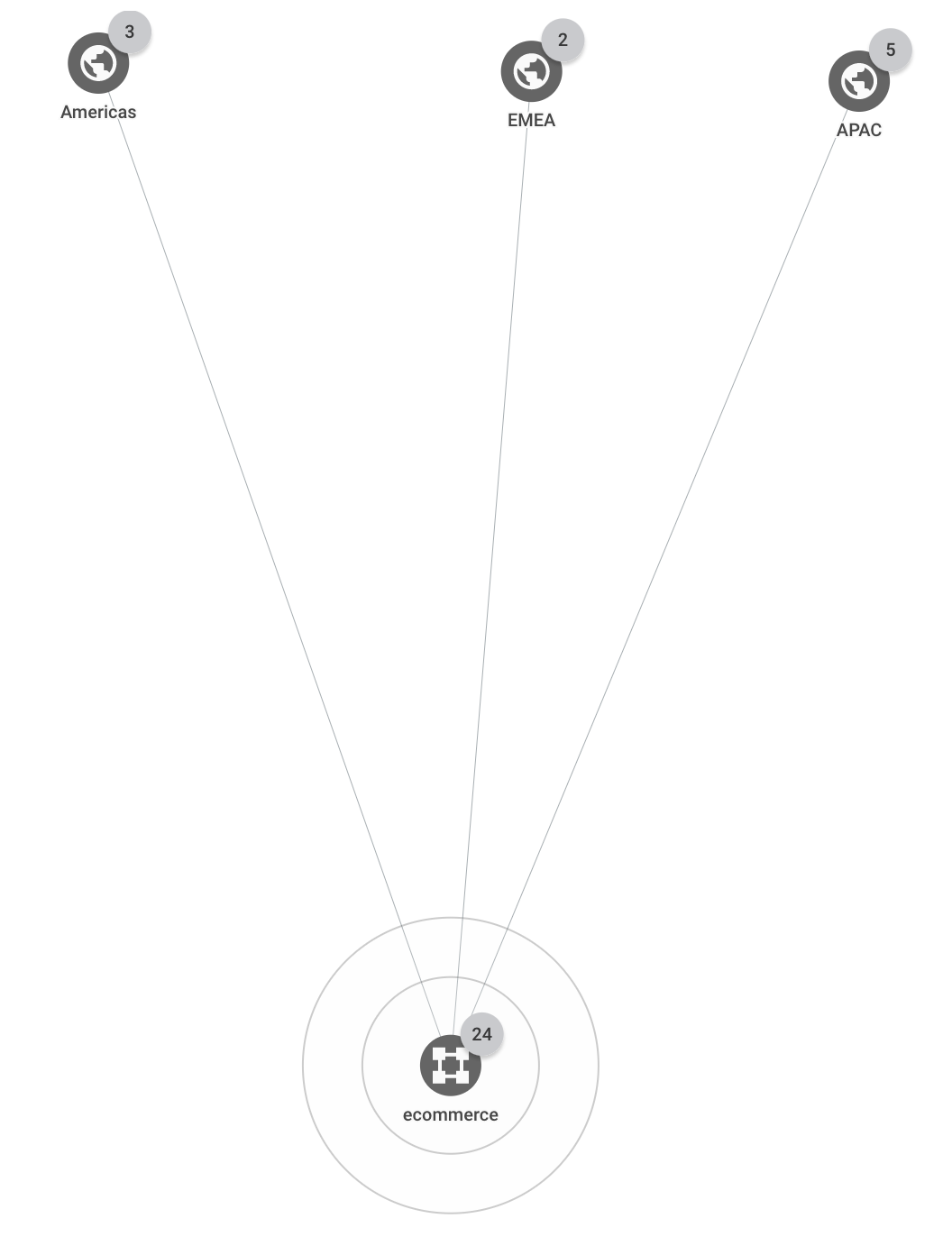Caso práctico: solucionar problemas de conectividad de GKE
En este caso práctico, eres un administrador de red que da asistencia a una red que incluye varios espacios de nombres de GKE. Se te ha avisado de un problema de latencia y se te ha informado de que la aplicación móvil de tu organización es lenta de forma intermitente y se agota el tiempo de espera. Sabes que hay varios usuarios afectados y que no se han realizado implementaciones de aplicaciones recientemente. Es probable que el problema esté relacionado con un clúster de GKE específico.
En el siguiente caso práctico se muestra cómo puede ayudarte Network Topology a solucionar problemas e investigar rápidamente en tu implementación de GKE.
Detalles de la topología
La implementación abarca tres Google Cloud regiones (us-central1, europe-west1 y asia-east1). Todas las solicitudes de clientes externos se atienden mediante los tres clústeres de las tres regiones con varios espacios de nombres. Las solicitudes de los clientes que proceden de una de las tres regiones empresariales (América, EMEA y APAC) se atienden mediante instancias de la aplicación en laGoogle Cloud región más cercana.
En la siguiente topología se muestra la jerarquía de nivel superior de la implementación:
Latencia de la red
En este caso, supongamos que tienes un clúster de GKE llamado online-boutique. Compruebas la latencia entre los clientes externos y el clúster de GKE para ver si ha cambiado. Descubres que ha cambiado y decides investigar más a fondo los nodos del clúster.
Filtra la topología para mostrar solo el tráfico de tu clúster.
online-boutiqueEn la sección Filtro, puedes añadir un filtro para seleccionar nodos y sus elementos del mismo nivel. Esta sección solo está disponible en las vistas de métricas, no en las vistas de estadísticas. Haga clic en Añadir filtro y seleccione el tipo de nodo y el nodo.
Después de aplicar el filtro, Topología de red solo muestra las conexiones relacionadas con el clúster, como se muestra en el siguiente ejemplo.
Empezando por los clientes externos de América, haz clic en las métricas de tráfico entre la región empresarial de América y el clúster de GKE. Topología de las redes muestra gráficos en el panel de detalles. La información incluye el tráfico de entrada y salida entre la entidad seleccionada y la entidad conectada. Por ejemplo, Topología de red proporciona los valores más recientes de las consultas por segundo (CPS) y la latencia de las solicitudes HTTP. En el gráfico de latencia de solicitudes, se muestran los valores de los percentiles 50, 95 y 99. En este ejemplo, supongamos que todos los valores de latencia son superiores a los que esperabas.
Para ampliar los gráficos de serie temporal a 6 semanas, en la parte superior del panel de detalles, selecciona 6 semanas.
Observa un aumento significativo que se produjo hace unas dos horas, aproximadamente cuando se notificaron los primeros problemas. Estás seguro de que el problema está relacionado con el aumento de la latencia de un pod de GKE.
Con una visión general del problema, investiga los nodos de GKE en profundidad. Para obtener más información sobre cómo solucionar problemas de nodos de GKE, consulta el artículo Solucionar problemas de conectividad de GKE.
Siguientes pasos
- Monitorizar la configuración de red con Topología de red
- Caso práctico: auditar el rendimiento de la red
- Solucionar problemas de Topología de las redes
- Cuotas y límites de Cloud Interconnect
- Cuotas y límites de Cloud VPN